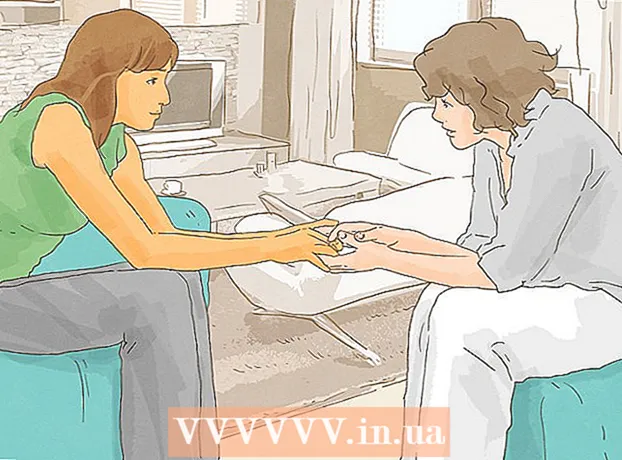Auteur:
Florence Bailey
Denlaod Vun Der Kreatioun:
27 Mäerz 2021
Update Datum:
27 Juni 2024

Inhalt
Dësen Artikel weist Iech wéi Dir Äre Computer ouni Maus benotzt. Dir kënnt dëst maache mat Maus Buttons op e puer Windows Computeren an op all Macs, oder andeems Dir Tastatur Ofkiirzungen a Pfeiltasten benotzt.
Schrëtt
Method 1 vun 2: Op Windows
 1 Benotzt Basis Tastatur Ofkiirzungen. Benotzen Pfeil Schlësselen a Schlëssel ↵ Gitt anfir an der aktiver Fënster ronderëm ze réckelen an Elementer ze wielen, respektiv. Wann Dir e Bréifschlëssel dréckt wärend den Desktop oder eng Windows Uwendungsfenster (sou wéi eng Explorer Fënster) um Écran ugewise gëtt, gëtt dat Element dat mat deem Bréif ufänkt ausgewielt. Déi folgend sinn d'Basis Tastatur Ofkiirzungen:
1 Benotzt Basis Tastatur Ofkiirzungen. Benotzen Pfeil Schlësselen a Schlëssel ↵ Gitt anfir an der aktiver Fënster ronderëm ze réckelen an Elementer ze wielen, respektiv. Wann Dir e Bréifschlëssel dréckt wärend den Desktop oder eng Windows Uwendungsfenster (sou wéi eng Explorer Fënster) um Écran ugewise gëtt, gëtt dat Element dat mat deem Bréif ufänkt ausgewielt. Déi folgend sinn d'Basis Tastatur Ofkiirzungen: - Alt+Tab ↹ - wiesselen tëscht oppene Fënsteren;
- Alt+F4 - en oppene Programm oder Fënster zoumaachen;
- ⊞ Gewannen+D. - miniméiert all oppe Fënstere fir den Desktop ze weisen;
- Ctrl+Esc - öffnen de Menü "Start";
- ⊞ Gewannen+E. - oppene Explorer;
- ⊞ Gewannen+X - e Menü mat zousätzlech Astellungen opmaachen;
- ⊞ Gewannen+Ech - öffnen d'Astellungen;
- ⊞ Gewannen+A. - den Action Center opmaachen.
 2 Gitt sécher datt Är Tastatur eng numeresch Tastatur (Pad) huet. Wann et keng Nummer Tastatur op der rietser Säit vun der Tastatur ass (zousätzlech zu den Nummeren Tasten uewen op der Tastatur), kënnt Dir dës Method net benotzen.
2 Gitt sécher datt Är Tastatur eng numeresch Tastatur (Pad) huet. Wann et keng Nummer Tastatur op der rietser Säit vun der Tastatur ass (zousätzlech zu den Nummeren Tasten uewen op der Tastatur), kënnt Dir dës Method net benotzen. - Awer Dir kënnt d'Tastatur Ofkiirzungen benotzen, déi am virege Schrëtt opgezielt sinn.
 3 Öffnen de Startmenü
3 Öffnen de Startmenü  . Fir dëst ze maachen, dréckt op de Knäppchen ⊞ Gewannen (Windows Logo Schlëssel).
. Fir dëst ze maachen, dréckt op de Knäppchen ⊞ Gewannen (Windows Logo Schlëssel). - Dir kënnt och klickt Ctrl+Escfir de Startmenü opzemaachen.
 4 Gitt an Accessibilitéit Zentrum. Dëst wäert no Ease of Access Center sichen.
4 Gitt an Accessibilitéit Zentrum. Dëst wäert no Ease of Access Center sichen. 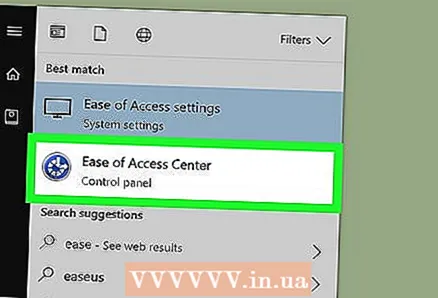 5 Wielt w.e.g. Zougänglechkeet Center. Benotzt d'Pfeiltasten fir dës Optioun uewen am Startmenü ze wielen, an dréckt dann ↵ Gitt an... Den Ease of Access Center mécht op.
5 Wielt w.e.g. Zougänglechkeet Center. Benotzt d'Pfeiltasten fir dës Optioun uewen am Startmenü ze wielen, an dréckt dann ↵ Gitt an... Den Ease of Access Center mécht op. 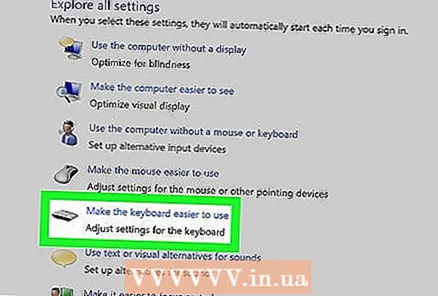 6 Wielt w.e.g. Maacht d'Tastatur méi einfach ze benotzen. Et ass e Link an der Mëtt vun der Fënster. Press de Schlëssel ↓fir dee Link ze wielen an da klickt ↵ Gitt anopzemaachen.
6 Wielt w.e.g. Maacht d'Tastatur méi einfach ze benotzen. Et ass e Link an der Mëtt vun der Fënster. Press de Schlëssel ↓fir dee Link ze wielen an da klickt ↵ Gitt anopzemaachen. 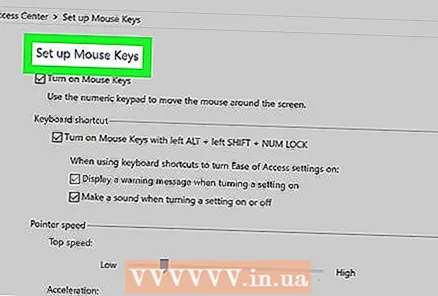 7 Wielt w.e.g. Personnalisatioun vum Pointer Control. Dir fannt dëse bloe Link uewen op der Säit. Navigéiert op dëse Link mam Schlëssel ↓an dann dréckt ↵ Gitt an.
7 Wielt w.e.g. Personnalisatioun vum Pointer Control. Dir fannt dëse bloe Link uewen op der Säit. Navigéiert op dëse Link mam Schlëssel ↓an dann dréckt ↵ Gitt an.  8 Aktivéiert d'Tastaturzeiger Kontroll. Press de Schlëssel ↓ bis d'Optioun Enable Mouse Pointer Control ausgewielt gëtt an dann dréckt +.
8 Aktivéiert d'Tastaturzeiger Kontroll. Press de Schlëssel ↓ bis d'Optioun Enable Mouse Pointer Control ausgewielt gëtt an dann dréckt +.  9 Scroll down to the Pointer Speed Sektioun. Press de Schlëssel ↓ bis de Schnellsten Schiebereg an der Pointer Speed Sektioun ausgewielt gëtt.
9 Scroll down to the Pointer Speed Sektioun. Press de Schlëssel ↓ bis de Schnellsten Schiebereg an der Pointer Speed Sektioun ausgewielt gëtt.  10 Setzt d'Geschwindegkeet mat där de Zeiger beweegt. Wann Dir e Wäert gesat hutt, dréckt op de Schlëssel Tab ↹fir op déi nächst ze goen:
10 Setzt d'Geschwindegkeet mat där de Zeiger beweegt. Wann Dir e Wäert gesat hutt, dréckt op de Schlëssel Tab ↹fir op déi nächst ze goen: - "Séierst Geschwindegkeet" - bestëmmt d'Geschwindegkeet mat där de Zeiger beweegt. Press de Schlëssel →fir d'Geschwindegkeet ze erhéijen mat där de Zeiger beweegt, oder dréckt ←ze reduzéieren. Dëse Wäert sollt héich genuch sinn (zum Beispill 75% oder méi).
- "Beschleunegung" - bestëmmt wéi séier d'Geschwindegkeet vum Zeiger säi maximale Wäert erreecht. Press de Schlëssel →Beschleunegung ze vergréisseren, oder ←et ze schrumpfen. Dëse Wäert sollt ongeféier 50%sinn.
 11 Klickt op ok. Dëse Knäppchen ass um Enn vun der Fënster. De Mauszeiger kann elo vun der Tastatur kontrolléiert ginn.
11 Klickt op ok. Dëse Knäppchen ass um Enn vun der Fënster. De Mauszeiger kann elo vun der Tastatur kontrolléiert ginn.  12 Benotzt den numeresche Pad fir de Zeiger ze kontrolléieren. Benotzt d'Schlësselen 4, 8, 6 an 2 de Mauszeiger ka respektiv no lénks, no uewen, no riets, an no ënnen geréckelt ginn.
12 Benotzt den numeresche Pad fir de Zeiger ze kontrolléieren. Benotzt d'Schlësselen 4, 8, 6 an 2 de Mauszeiger ka respektiv no lénks, no uewen, no riets, an no ënnen geréckelt ginn. - Benotzt d'Schlësselen 1, 7, 9 an 3fir de Mauszeiger diagonal ze beweegen (an engem Winkel vun 45 °).
- Wann d'Maus net beweegt, klickt Num (oder Fn+Num op e puer Tastaturen), a probéiert dann de Mauszeiger nach eng Kéier ze beweegen.
 13 Press de Schlëssel 5fir e lénks Mausklick ze simuléieren. Dir fannt dëse Schlëssel am Zentrum vun der numerescher Tastatur.
13 Press de Schlëssel 5fir e lénks Mausklick ze simuléieren. Dir fannt dëse Schlëssel am Zentrum vun der numerescher Tastatur. - Wann op klickt 5 e Menü erschéngt, klickt / op der numerescher Tastatur fir dës Feature auszeschalten. Elo 5 wäert de lénksen Maus Knäppchen simuléieren.
 14 Öffnen de Kontextmenü. All Windows Computertastatur huet eng Ofkiirzung Menü Schlëssel, déi mat engem ☰ Symbol markéiert ass. Wann en Element (zum Beispill eng Ikon) ausgewielt gëtt, dréckt dëse Schlëssel fir de Kontextmenü opzemaachen (simuléiert e Riets-Klick).
14 Öffnen de Kontextmenü. All Windows Computertastatur huet eng Ofkiirzung Menü Schlëssel, déi mat engem ☰ Symbol markéiert ass. Wann en Element (zum Beispill eng Ikon) ausgewielt gëtt, dréckt dëse Schlëssel fir de Kontextmenü opzemaachen (simuléiert e Riets-Klick). - Denkt drun datt wann Dir keen Artikel mam Schlëssel ausgewielt hutt 5, dréckt op den "☰" Taste öffnet de Standard Kontextmenü am Eck vum Écran.
Method 2 vun 2: Op Mac OS X
 1 Benotzt Basis Tastatur Ofkiirzungen. Benotzen Pfeil Schlësselen a Schlëssel ⏎ Zréckfir an der aktiver Fënster ronderëm ze réckelen an Elementer ze wielen, respektiv. Déi folgend sinn d'Basis Tastatur Ofkiirzungen:
1 Benotzt Basis Tastatur Ofkiirzungen. Benotzen Pfeil Schlësselen a Schlëssel ⏎ Zréckfir an der aktiver Fënster ronderëm ze réckelen an Elementer ze wielen, respektiv. Déi folgend sinn d'Basis Tastatur Ofkiirzungen: - ⌘ Kommando+Q - de Programm oder déi aktiv Fënster zoumaachen;
- ⌘ Kommando+Raum - mécht d'Spotlight Sichbar am Zentrum vum Écran op;
- ⌘ Kommando+Tab ↹ - gitt an déi nächst Fënster;
- ⌘ Kommando+N. - eng nei Finder Fënster opmaachen wann Dir um Desktop sidd;
- Alt+F2, an dann ⌘ Kommando+L. - oppe Systemastellungen;
- Ctrl+F2 - wielt den Apple Menu (dréckt ⏎ Zréckopzemaachen).
 2 Öffnen der Accessibilitéit Optiounen Fënster. Benotzt eng vun de folgenden Tastatur Ofkiirzungen ofhängeg vun Ärem Mac Modell:
2 Öffnen der Accessibilitéit Optiounen Fënster. Benotzt eng vun de folgenden Tastatur Ofkiirzungen ofhängeg vun Ärem Mac Modell: - MacBook mat Touch ID: klickt séier op Touch ID dräimol;
- MacBook ouni Touch ID: Klickt Fn+⌥ Optioun+⌘ Kommando+F5;
- iMac (Mac Desktop): Klickt ⌥ Optioun+⌘ Kommando+F5.
 3 Aktivéiert d'Maus Buttons Funktioun. Klickt op Touch ID dräimol (op engem MacBook mat Touch ID) oder dréckt ⌘ Kommando+⌥ Optioun+F5 (op all anere Macs).
3 Aktivéiert d'Maus Buttons Funktioun. Klickt op Touch ID dräimol (op engem MacBook mat Touch ID) oder dréckt ⌘ Kommando+⌥ Optioun+F5 (op all anere Macs). - Dir kënnt och de Schlëssel benotzen ↓fir d'Optioun Maustasten z'aktivéieren auswielen, an dréckt dann op ⏎ Zréck (oder Raum op e puer Computeren) fir se z'aktivéieren.
 4 Öffnen der Accessibilitéit Optiounen Fënster. Dëst ass wéi Dir d'Maus Keys Feature deaktivéiere kënnt mat der Tastatur Ofkiirzung déi Dir benotzt hutt fir dës Feature z'aktivéieren.
4 Öffnen der Accessibilitéit Optiounen Fënster. Dëst ass wéi Dir d'Maus Keys Feature deaktivéiere kënnt mat der Tastatur Ofkiirzung déi Dir benotzt hutt fir dës Feature z'aktivéieren. - Leider kënnt Dir den Text net aginn wann d'Maus Tastefunktioun aktivéiert ass.
 5 Beweegt Äre Mauszeiger. Benotzt d'Schlësselen U, 8, O. an K de Mauszeiger ka respektiv no lénks, no uewen, no riets oder erof geréckelt ginn.
5 Beweegt Äre Mauszeiger. Benotzt d'Schlësselen U, 8, O. an K de Mauszeiger ka respektiv no lénks, no uewen, no riets oder erof geréckelt ginn. - Press de Schlëssel J., 7, 9 oder L.fir de Zeiger diagonal (45 °) no lénks, no lénks, no riets oder no riets no bausse ze réckelen.
 6 Klickt op 5. Schlëssel 5 simuléiert de lénksen Maus Knäppchen.
6 Klickt op 5. Schlëssel 5 simuléiert de lénksen Maus Knäppchen. - Dir kënnt och halen Kontroll an dréckt 5fir e Riets -Klick ze simuléieren.
 7 Simuléiert déi lénks Maustast gedréckt ze halen. Beweegt de Mauszeiger iwwer eng Ikon, an dréckt dann M.fir dës Ikon "ze gräifen" - Dir kënnt se elo mat de passenden Tasten zéien.
7 Simuléiert déi lénks Maustast gedréckt ze halen. Beweegt de Mauszeiger iwwer eng Ikon, an dréckt dann M.fir dës Ikon "ze gräifen" - Dir kënnt se elo mat de passenden Tasten zéien. - Dëst ass nëtzlech wann Dir e puer Menue musst opmaachen, sou wéi den Trash Menu.
- Klickt op .fir d'Ikon ze "befreien".